7-Zip vs WinZip vs WinRAR (Melhor Ferramenta de Compressão de Arquivos)
7-Zip vs WinZip vs WinRAR (Melhor Ferramenta de Compressão de Arquivos):(7-Zip vs WinZip vs WinRAR (Best File Compression Tool): ) Se você estiver em um Windows ou MAC , você sempre precisará de um software de compressão porque o disco rígido se enche rapidamente e você não deseja excluir dados importantes. Bem(Well) , você pergunta o que é um software de compressão? Um software de compactação(Compressions) é um utilitário que permite reduzir o tamanho de arquivos grandes combinando um grande número de arquivos em um único arquivo. E então esse arquivo é compactado usando compactação de dados sem perdas para reduzir ainda mais o tamanho do arquivo.
O sistema operacional Windows(Windows) vem com um sistema de compactação embutido, mas na realidade, ele não possui um mecanismo de compactação muito eficaz e é por isso que o usuário do Windows não prefere usá-lo. Em vez disso, a maioria dos usuários prefere instalar um aplicativo de terceiros, como 7-zip, WinZip ou WinRar para fazer o trabalho.

Agora, todos esses programas executam a mesma função e, para um arquivo, um programa sempre fornecerá a melhor compactação com o menor tamanho de arquivo, mas dependendo dos dados, ou seja, outros arquivos, pode não ser o mesmo programa todas as vezes. Há outros fatores além do tamanho do arquivo a serem considerados ao decidir qual software de compactação usar. Mas neste guia, estamos prestes a descobrir quais programas fazem o melhor trabalho à medida que testamos cada um dos softwares de compactação.
Melhor ferramenta de compactação de arquivos(Best File Compression Tool) : 7-Zip vs WinZip vs WinRAR
Opção 1: Software de Compressão 7-Zip(Option 1: 7-Zip Compression Software)
7-Zip é um software de compressão gratuito e de código aberto. 7-Zip é um utilitário que coloca vários arquivos juntos em um único arquivo. Ele usa seu próprio formato de arquivo 7z e a melhor coisa sobre este software é: Ele está disponível gratuitamente. A maior parte do código fonte do 7-Zip está sob GNU LGPL . E este software funciona em todos os principais sistemas operacionais, como Windows , Linux , macOS, etc.
Para compactar qualquer arquivo usando o software 7-Zip, siga as etapas abaixo:
1.Clique com o botão direito do mouse no arquivo que deseja compactar usando o software 7-Zip.

2.Selecione 7-Zip.

3. Em 7-Zip, clique em Adicionar ao arquivo.(Add to archive.)

4.No menu suspenso disponível em Formato de arquivo , (Archive)selecione 7z.( select 7z.)

5.Clique no botão OK( OK button) disponível na parte inferior.

6.Seus arquivos serão convertidos em um arquivo compactado usando o software de compactação 7-Zip.( 7-Zip compression software.)

Opção 2: Software de compactação WinZip(Option 2: WinZip Compression Software)
WinZip é um arquivador e compressor de arquivos trialware, o que significa que não está disponível gratuitamente. Quando o período de teste terminar, você precisará desembolsar US $ 40 do seu bolso para continuar usando este software. Pessoalmente, para mim, isso colocou seriamente isso na minha terceira lista de prioridades entre os três softwares.
O WinZip(WinZip) compacta o arquivo em um formato .zipx e possui uma taxa de compactação mais alta do que outros softwares de compactação. Está disponível gratuitamente por um período limitado de tempo e, se você quiser continuar usando, conforme discutido, precisará pagar uma taxa premium. O WinZip(WinZip) está disponível para todos os principais sistemas(Systems) operacionais, como Windows , macOS, iOS, Android , etc.
Para compactar qualquer arquivo usando o software WinZip , siga as etapas abaixo:
1.Clique com o botão direito do mouse no arquivo que deseja compactar usando o software WinZip.(WinZip software.)

2.Selecione WinZip.

3. Em WinZip, clique em Add/Move to Zip file.

4. Uma nova caixa de diálogo aparecerá, onde você precisa marcar a caixa de seleção ao lado do formato .Zipx.(.Zipx format.)

5.Clique no botão Adicionar(Add button) disponível no canto inferior direito.

6.Clique no botão OK.( OK button.)

7.Seu arquivo será convertido em um arquivo compactado usando o software de compactação WinZip.(WinZip compression software.)

Opção 3: Software de Compressão WinRAR(Option 3: WinRAR Compression Software)
O WinRAR(WinRAR) também é um software trialware como o WinZip , mas você sempre pode descartar o aviso de que o período de teste terminou e ainda continuar a usar este software. Mas esteja ciente de que você ficará irritado toda vez que abrir o WinRAR , portanto, se você puder lidar com isso, terá um software de compactação de arquivos gratuito para toda a vida.
De qualquer forma, o WinRAR compacta arquivos no formato RAR e Zip . Os usuários podem testar a integridade dos arquivos como o WinRAR incorpora as somas de verificação (checksums )CRC32 ou BLAKE2 para cada arquivo em cada arquivo. O WinRAR(WinRAR) suporta a criação de arquivos criptografados, de várias partes e de extração automática. Você pode marcar a caixa “ Criar(Create) arquivo sólido” ao compactar um grande número de arquivos menores para obter a melhor compactação. Se você deseja que o WinRAR comprima o arquivo até sua capacidade máxima, altere o “ Método de compactação(Compression) ” para Melhor. ( Best. )WinRAR está disponível apenas paraSistema Operacional Windows(Windows Operating System) .
Para compactar qualquer arquivo usando o software WinRAR , siga as etapas abaixo:
1.Clique com o botão direito do mouse no arquivo que deseja compactar usando o software WinRAR.(WinRAR software.)

2.Clique em Adicionar ao arquivo.(Add to archive.)
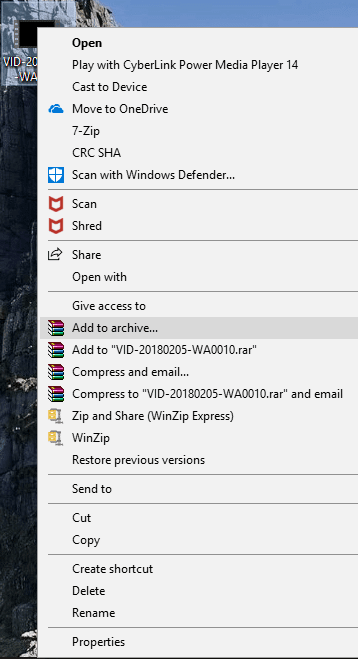
3.A caixa de diálogo do arquivo WinRAR aparecerá.

4.Clique no botão de rádio ao lado de RAR se não estiver selecionado.
5.Finalmente, clique no botão OK.( OK button.)
Nota:(Note:) Se você deseja a melhor compactação para seus arquivos, selecione “ Melhor(Best) ” no menu suspenso Método de compactação .(Compression)

6. Seu arquivo será convertido em arquivo compactado usando o software de compactação WinRAR .

Comparação de recursos: 7-Zip vs WinZip vs WinRAR(Features Comparison: 7-Zip vs WinZip vs WinRAR)
Abaixo são dadas várias comparações entre todos os três softwares de compressão usando diferentes fatores.
Configuração(Setup)
7-Zip e WinRAR são softwares muito leves de quase 4 a 5 megabytes e são muito fáceis de instalar. Por outro lado, o arquivo de instalação do WinZip é muito grande e demora um pouco para ser instalado.
Compartilhamento on-line (Sharing Online )
O WinZip(WinZip) permite que os usuários carreguem diretamente os arquivos compactados para todas as plataformas populares de armazenamento em nuvem, como Dropbox , Google Drive , etc. Os usuários também têm a opção de compartilhar arquivos em mídias sociais como Facebook , Whatsapp , Linkedin , etc. O WinRAR & 7-Zip não possui nenhum desses recursos.
Reparação de arquivo(Archive Repairing)
Às vezes, quando você compacta um arquivo, o arquivo compactado pode ficar corrompido e você não poderá acessá-lo. Nesses casos, você precisa usar a ferramenta de reparo de arquivos para recuperar e acessar seus dados. O WinZip(WinZip) e o WinRAR fornecem uma ferramenta de reparo de arquivo embutida que permite corrigir os arquivos compactados corrompidos. Por outro lado, o 7-Zip não tem nenhuma opção para reparar arquivos corrompidos.
Criptografia(Encryption)
Um arquivo arquivado ou compactado deve ser criptografado para que nenhuma outra pessoa possa acessar seus dados sem sua permissão. Este é um recurso muito importante, pois você pode transferir o arquivo compactado usando qualquer conexão de rede não segura e os hackers podem tentar acessar os dados que você está transferindo. Mas se o arquivo estiver criptografado, eles não poderão causar nenhum dano e seu arquivo ainda estará seguro. 7-Zip, WinZip e WinRAR todos os três softwares de compactação de arquivos Criptografia(Encryption) .
atuação(Performance)
Todos os três softwares de compactação de arquivos compactam o arquivo dependendo do tipo de dados. É possível que, para um tipo de dados, um software forneça a melhor compactação, enquanto para outro tipo de dados, outro software de compactação seja melhor. Por exemplo: Acima(Above) , um vídeo de 2,84 MB é compactado usando todos os três softwares de compactação. O tamanho do arquivo compactado resultou porque o software de compactação 7-Zip é menor em tamanho. Além disso, o software 7-Zip levou menos tempo para compactar o arquivo do que o software de compactação WinZip e WinRAR .
Teste de compressão do mundo real
1,5 GB de arquivos de vídeo não compactados(1.5GB of Uncompressed Video Files)
- WinZIP –(WinZIP – Zip) Formato Zip: 990 MB (34% de compactação)
- WinZIP –(WinZIP – Zipx) formato Zipx: 855 MB (43% de compactação)
- 7-Zip – 7z format: 870MB (42% compression)
- WinRAR – formato rar4: 900 MB (40% de compactação)
- WinRAR – formato rar5: 900 MB (40% de compactação)
8,2 GB de arquivos de imagem ISO(8.2GB of ISO Image Files)
- WinZIP –(WinZIP – Zip) Formato Zip: 5,8 GB (compressão de 29%)
- WinZIP –(WinZIP – Zipx) formato Zipx: 4,9 GB (40% de compactação)
- 7-Zip – 7z format: 4.8GB (41% compression)
- WinRAR – formato rar4: 5,4 GB (34% de compactação)
- WinRAR – formato rar5: 5,0 GB (38% de compactação)
Portanto, no geral, você pode dizer que o melhor software de compactação para os dados específicos é totalmente dependente do tipo de dados, mas ainda entre todos os três, o 7-Zip é alimentado por um algoritmo de compactação inteligente que resulta no menor arquivo de arquivo da maioria dos vezes. Todos os recursos disponíveis são muito poderosos e são gratuitos. Então, se você precisar escolher entre os três, estou disposto a apostar meu dinheiro no 7-Zip .
Recomendado:(Recommended:)
- Solucionar problemas de conexão com a Internet no Windows 10(Troubleshoot Internet Connection Problems in Windows 10)
- Como criar uma conta de usuário local no Windows 10(How to Create a Local User Account on Windows 10)
- Verifique se sua unidade é SSD ou HDD no Windows 10(Check If Your Drive is SSD or HDD in Windows 10)
- Como abrir arquivos TAR (.tar.gz) no Windows 10(How to Open TAR Files (.tar.gz) on Windows 10)
Espero que este artigo tenha sido útil e agora você possa comparar facilmente o software de compactação 7-Zip vs WinZip vs WinRAR(7-Zip vs WinZip vs WinRAR Compression software) e selecionar o vencedor (dica: o nome começa com 7) , mas se você ainda tiver alguma dúvida sobre este tutorial, sinta-se à vontade para perguntar -los na seção de comentários.
Related posts
Best File Explorer Tips and Tricks para Windows 10
Best Free File Compression software para Windows 11/10
7-Zip vs WinZip vs WinRAR vs Compressão do Windows
15 melhores ferramentas de compactação de arquivos para Windows
Show Fewer Details ou mais detalhes no File Transfer Dialog Box em Windows
Como otimizar o arquivo de paginação no Windows
Melhor disco rígido externo para jogos de PC
10 Best Public DNS Servers em 2021: Comparison & Review
Best Free File Manager software para Windows 11/10
Como usar o Windows File Recovery Tool para recuperar arquivos excluídos
Universal File Viewer software Best livre para Windows 10
Top 6 Best Photo Editing Apps para Windows 10?
Como alterar o ícone do tipo de arquivo no Windows
É WinZip Safe
Best Free DBF File Viewer software para Windows 10
10 Best Android Emulators para Windows and Mac
15 melhores alternativas ao uTorrent disponíveis
Findstr: Exemplos e dicas usando esta ferramenta Windows CMD útil
Top 8 Free File Manager Software Para Windows 10
Como extrair CAB File usando command line Ferramentas em Windows 10
